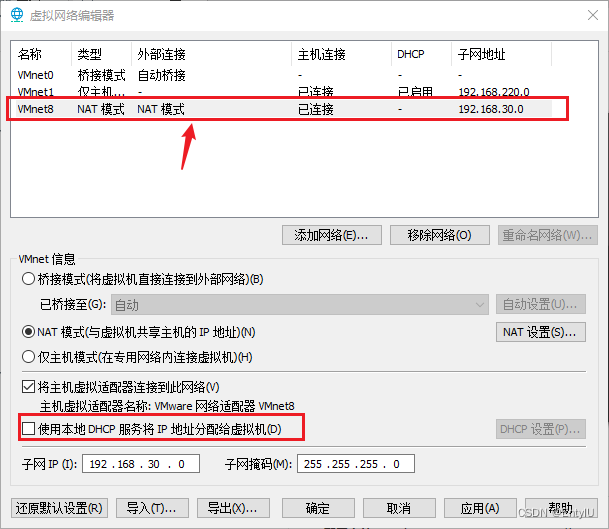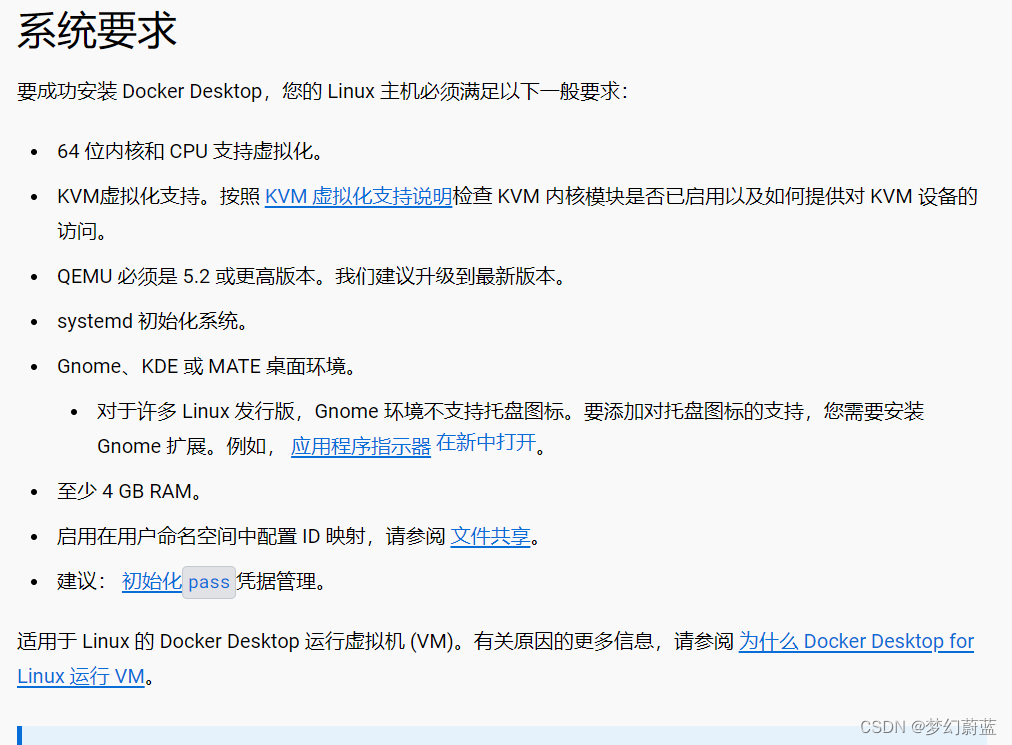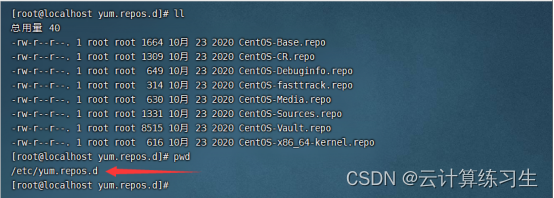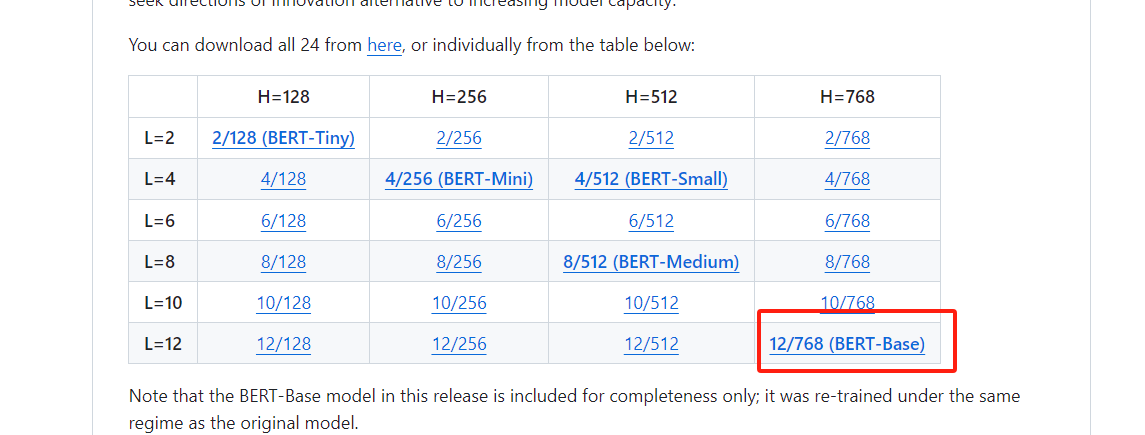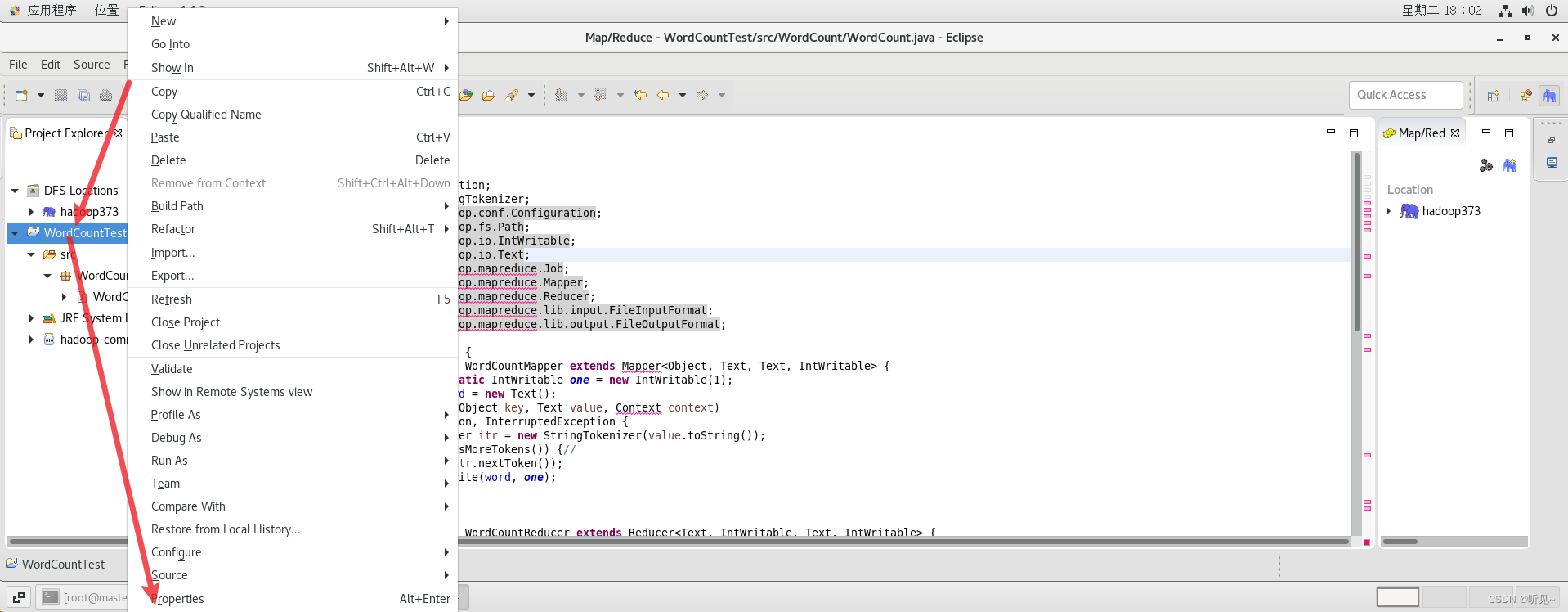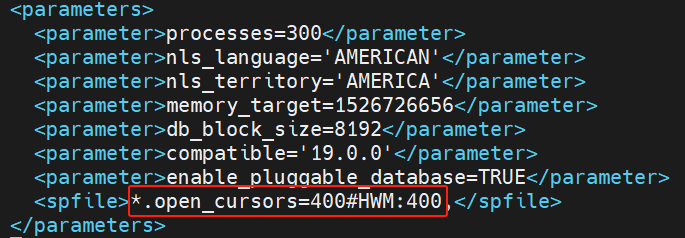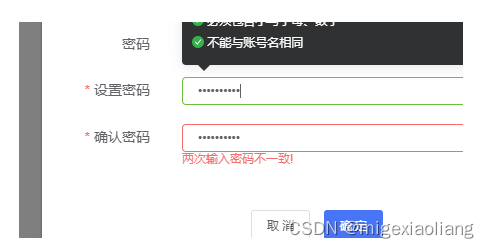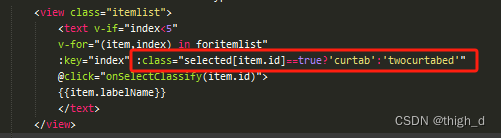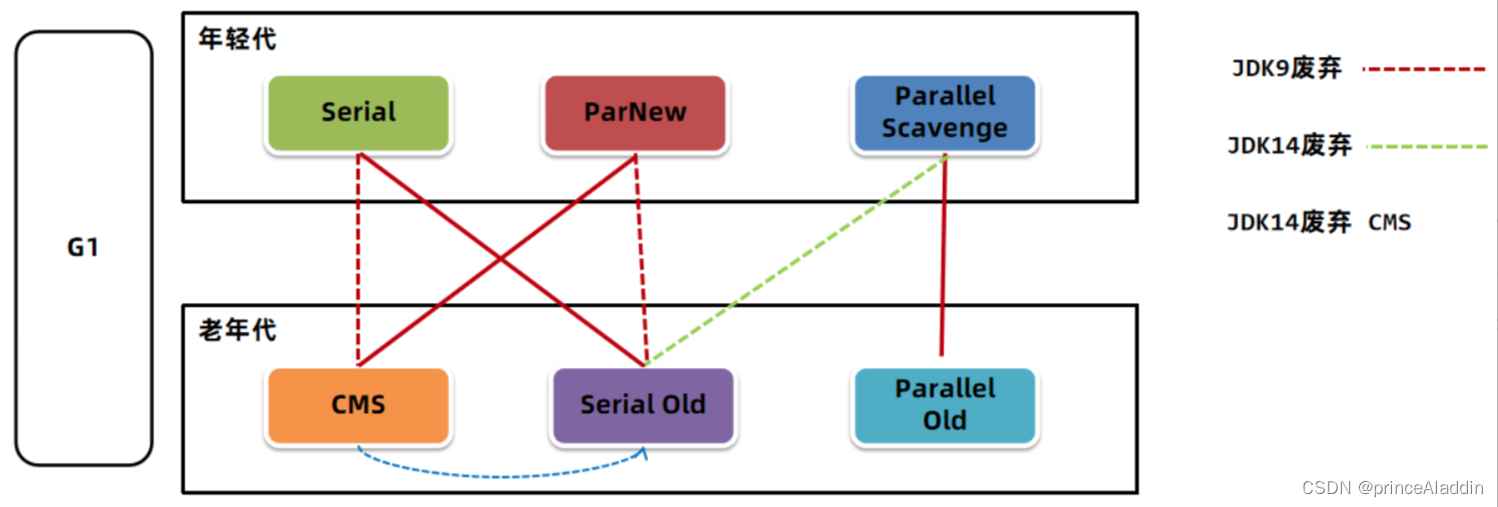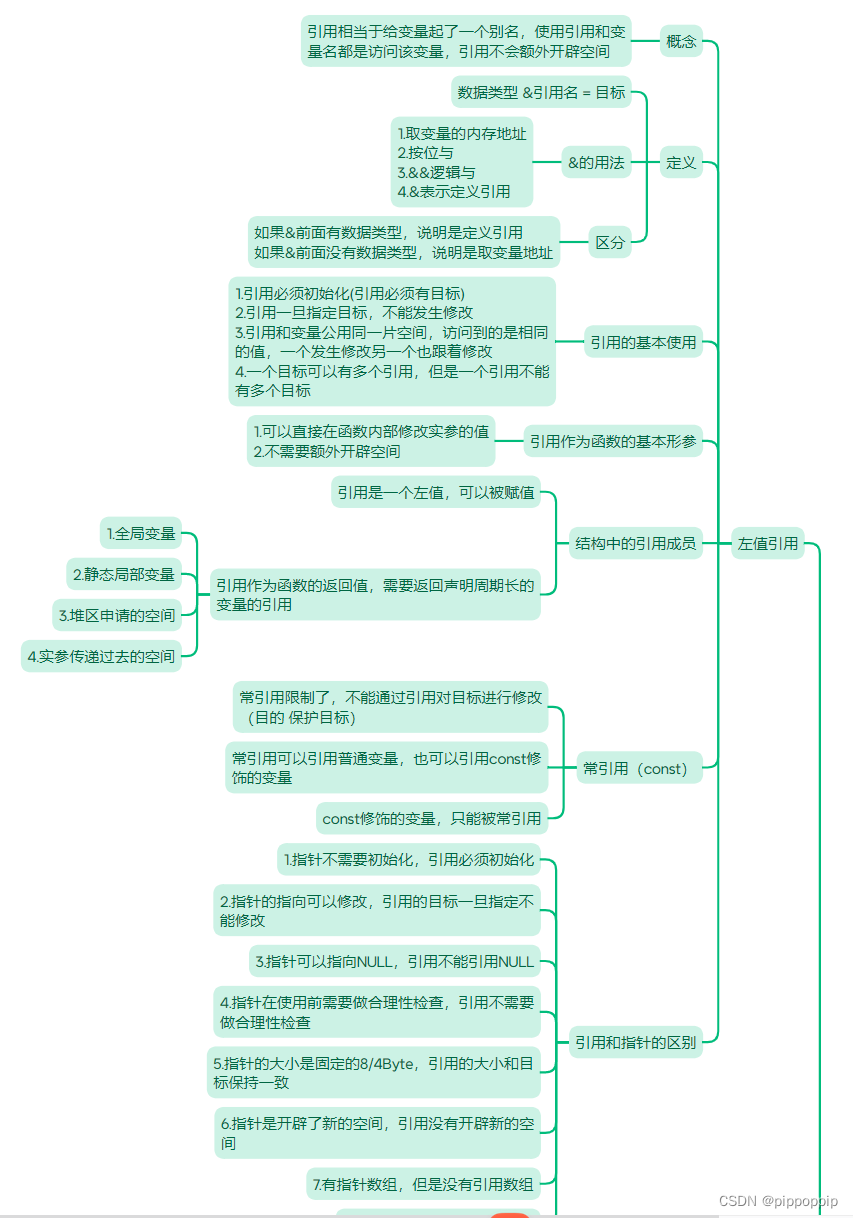Ubuntu基于Debian发行版和GNOME桌面环境
- Xubuntu(发音为ZOO-bun-too)是一个Ubuntu Linux的官方派生版,它基于桌面环境Xfce,主要运行基于GTK+的程序,面向旧式电脑的用户和寻求更快捷的桌面环境的用户。它与Ubuntu不完全相同,但使用Ubuntu的高质量软件源。
(一)安装xubuntu
1、在网易、清华大学、中科大的镜像网站中下载好xubuntu 22.4系统的ios文件存放在存储空间大的磁盘中。这里给出了清华大学开源软件镜像站xubuntu的安装网页
滑动到最后点击Xubuntu,选择release,选择下载版本,这里选择的是22.4的版本

2、在VMware Workstation创建虚拟机,并对虚拟机进行如下图设置,最重要的是在CD/DVD中配置好ios映像文件
内存:4G
处理器:2个
内核:1个
硬盘:40G
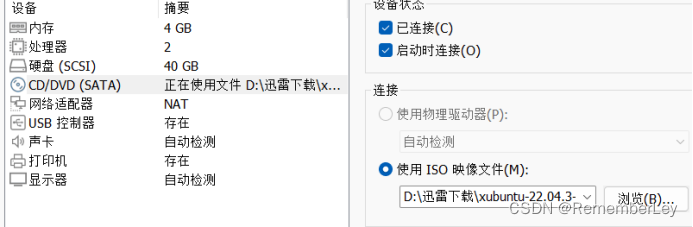
3、配置好后启动虚拟机并进行正常安装,下图显示安装好后xubuntu系统的桌面界面。

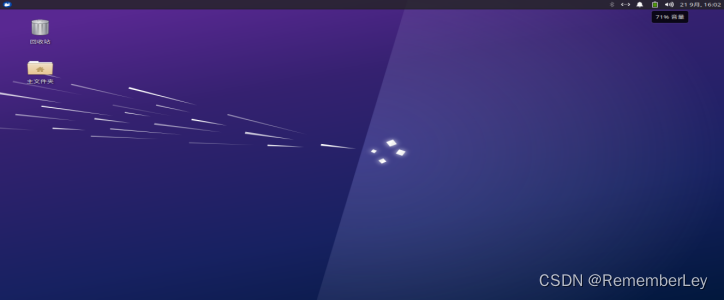
(二)设置root密码
安装好后的xubuntu系统打开终端,系统默认以自定义设置的普通用户(leiy)进行操作,管理员用户以设置,但未设置密码,为了便于之后操作root超级权限管理员用户,我们将要对root用户重置密码操作
1、输入sudo passwd root 普通用户没有修改管理员密码的权限,我们采用sudo提权给普通用户(leiy),提权后的普通用户的操作,可以认为其都是有root管理员操作的;passwd 则是password密码的意思;而这一段输入操作则表示对root用户进行密码设置或修改(linux系统的特殊性输入密码时不会有任何显示,所以密码只有正确才能进行操作)具体操作如下图:
sudo passwd root

2、管理员密码设置成功后我们可以尝试进行用户切换操作 su (用户名),如下图操作从普通用户(leiy)切换成root用户,从root用户切换成leiy用户;
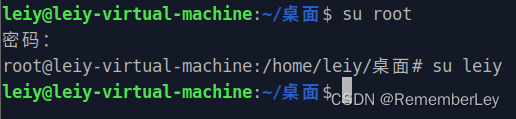
(三)更改主机名为ley-kylin
1、更改主机名前,我们先了解主机名在哪查看,第一用户leiy后面的@leiy-virtual-machine为主机名;第二我们可以输入hostname并回车查询主机名,或者输入hostnamectl并回车,显示系统全部信息。
hostname #显示主机名
hostname #显示系统详细信息
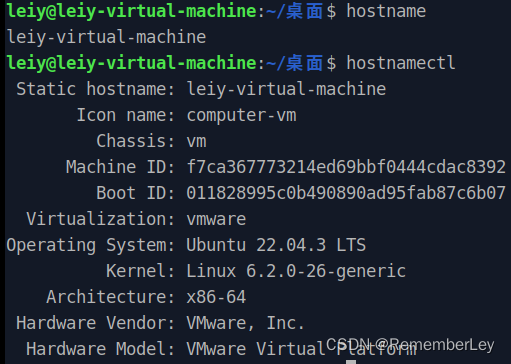
2、查询到主机名后,嫌弃主机名太长我们可以进行修改操作,hostnamectl set-hostname 修改的主机名,操作如下图
hostnamectl set-hostname leiy-xubuntu(新的主机名)
hostname #查看主机名,显示出主机名则修改成功
修改后再输入hostname查询主机名,可以看到主机名已修改,但要重新删除打开终端,才能在界面上显示修改后的主机名。

(四)配置网络
1、配网xubuntu系统,得从电脑自身的操作系统进行配置,在windows操作系统中,打开终端,输入ipconfig 配置并查询到以下设置。
可以看到
- IPv4的地址为:10.0.0.1 (IP 地址 10.0.0.1 属于一个私有网络中的一个设备),表明静态IP只能从 10.0.0.1 到 10.0.0.254 的可分配 IP 地址范围
- 子网掩码:255.255.255.0
子网掩码(Subnet Mask)是一种用于定义一个 IP 地址的网络部分和主机部分的掩码。它由 32 位组成,通常使用点分十进制表示,如 255.255.255.0。在 IP 地址中,子网掩码将网络标识部分和主机标识部分分开。
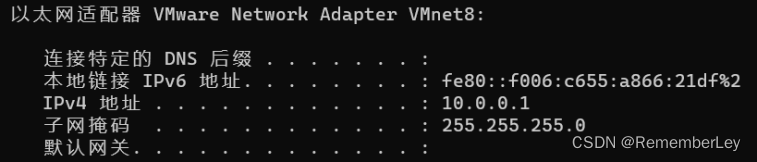
2、以管理员进入VM并启动xubuntu虚拟机,点击编辑选择虚拟网络编辑器,配置成1图样式,设置完成后点击NAT设置,配置成2图的样式。
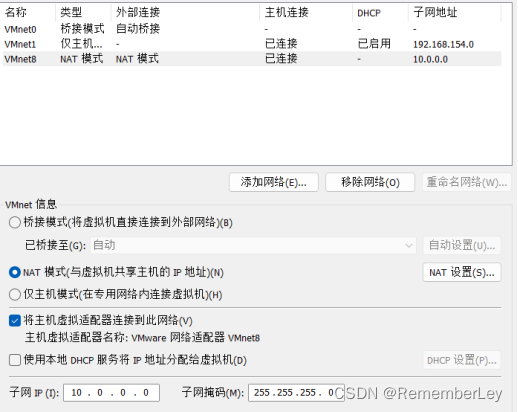

3、外部配置完成后,进入xubuntu虚拟机,
切换成管理员并输入view /etc/netplan/01-network-manager-all.yaml 进入虚拟机内部设置,shift+i编辑输入如下图内容,注意空格也要匹配,输入完成后Esc键结束输入,shift+:并输入wq!,退回到初始终端界面。
view /etc/netplan/01-network-manager-all.yaml
# Let NetworkManager manage all devices on this system
network:
ethernets:
ens33: ## 网卡名
addresses:10.0.0.119/24 ## 设置静态IP
gateway4: 10.0.0.254
nameservers:
addresses: [114.114.114.114,8.8.8.8]
version: 2
renderer: NetworkManger

4、输入netplan apply ,无异常输出则是配置成功,如果没有则需检查前面步骤是否有无,再进行操作;亦可以通过ping网关和火狐输入网易网站进行检验;
ping网关
ping 10.0.0.254
ping www.163.com
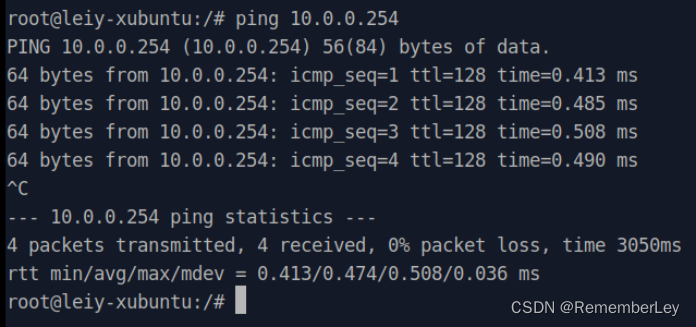
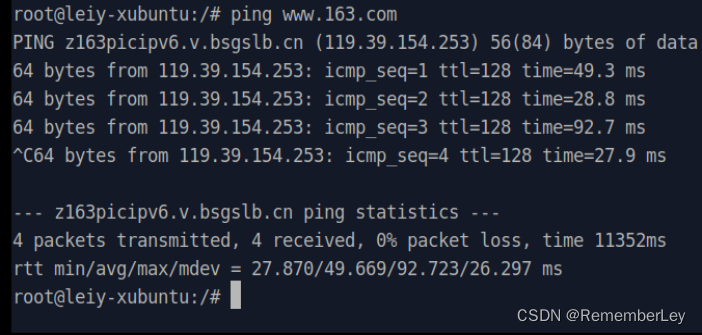
打开火狐输入www.163.com 网页
打开火狐输入www.163.com,显示如下网页,代表最终网络配置成功,可以访问网页。
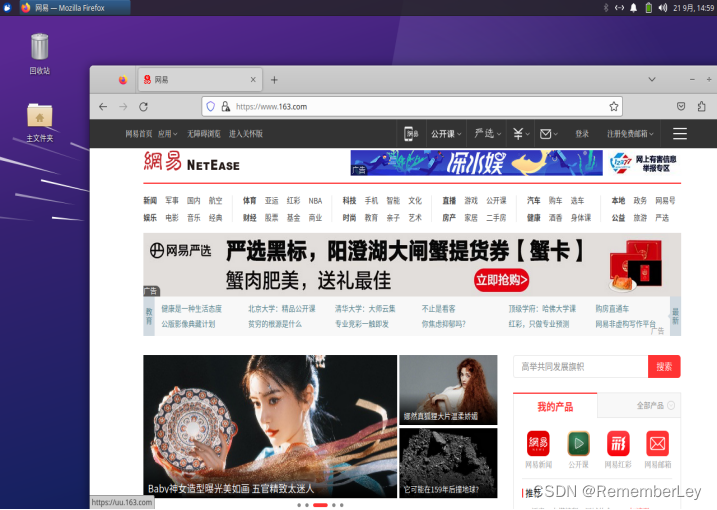
测试完毕,网络配置成功!!!